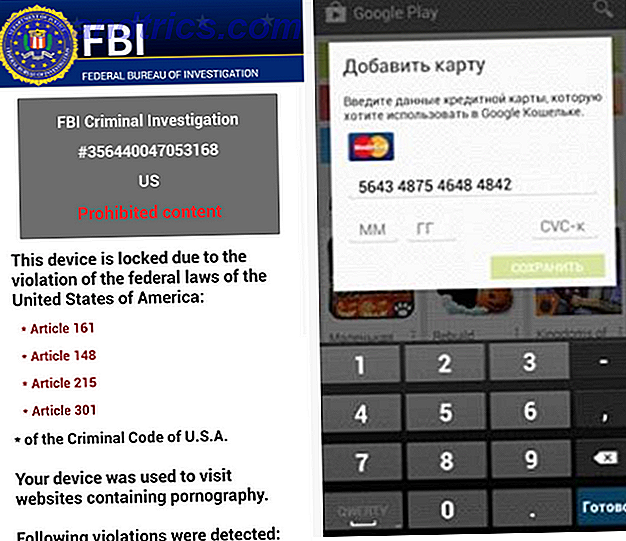Die meisten Leute betreiben einen Raspberry Pi mit nur einer 8GB SD-Karte. Aber ist das wirklich genug? Was ist, wenn Sie mehr Platz benötigen? Hier erfahren Sie, wie Sie mehr Platz auf Raspbian schaffen, indem Sie unerwünschte Pakete entfernen oder einfach nur Speicher hinzufügen.
Verwenden Sie eine größere microSD-Karte
Die erste Option, die Sie für zusätzlichen Platz auf Ihrem Raspberry Pi in Betracht ziehen sollten, ist eine größere SD-Karte.
Während 8GB derzeit die gängigste Größe für microSD-Karten für Pi-Betriebssysteme ist, sind größere Optionen verfügbar. Sie werden sogar ein paar Pi-kompatible Distributionen finden, die auf SD-Karten mit geringerer Kapazität passen.
Sobald Sie Ihr Betriebssystem installiert haben, ist jedoch nur noch der Rest der Karte verfügbar. Das ist zwar in Ordnung, wenn Sie eine 64-GB-Karte haben, aber es ist nutzlos, wenn Sie das Betriebssystem Ihres Raspberry Pi auf eine 4-GB-Karte gepresst haben.
Aber selbst wenn Sie eine größere Karte verwenden, kann sich Speicherplatz als Problem erweisen. Dies liegt daran, dass das Schreiben des Disk-Images auf Ihre microSD-Karte eine Partition erstellt. Das Ergebnis ist, dass der Rest der Festplatte unbrauchbar ist, wenn Sie das Dateisystem nicht erweitern. Glücklicherweise ist dies einfach zu tun, wenn Sie ein Raspbian (oder Raspbian-basiertes) Betriebssystem verwenden.
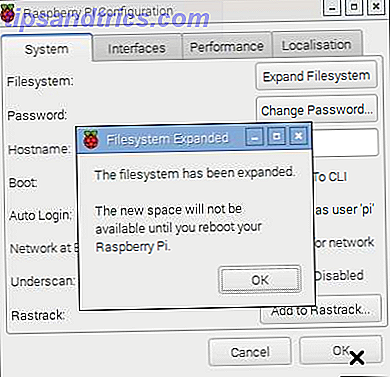
Öffnen Sie auf dem Raspbian-Desktop das Menü und suchen Sie Einstellungen> Raspberry Pi-Konfiguration . Die erste Option auf der Registerkarte System ist Expand Dateisystem . Klicken Sie auf dieses Symbol und warten Sie einen Moment. Sie sollten bald ein Bestätigungsfeld sehen, klicken Sie auf OK . Beachten Sie die Warnung: "Der neue Speicherplatz ist erst verfügbar, wenn Sie Ihren Raspberry Pi neu starten." Um den vollen Speicherplatz Ihrer SD-Karte zu nutzen, führen Sie einen Neustart durch.
Wenn Sie die Befehlszeile lieber verwenden möchten, geben Sie Folgendes ein:
sudo raspi-config Wählen Sie im daraufhin angezeigten Menü Dateisystem erweitern .
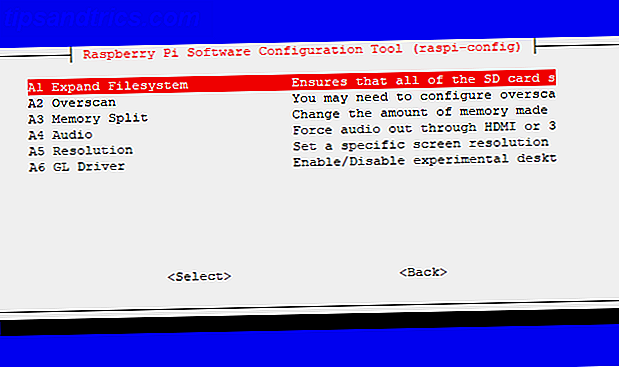
Bestätigen Sie die Auswahl und warten Sie ab. Sie werden bald eine Meldung sehen, die Sie darüber informiert, dass die Größe der "Root-Partition" geändert wurde. Nach dem Neustart wird das Dateisystem erweitert, um die Partition zu füllen, so dass Sie den vollen Speicher der SD-Karte nutzen können.
Verbinden Sie den USB-Speicher mit Ihrem Raspberry Pi
Eine weitere Option, um mehr Platz auf Ihrem Raspberry Pi zu schaffen, ist das Hinzufügen von USB-Speicher. Dies ist besonders nützlich, wenn Sie einen Raspberry Pi 3 ausführen, wie es auch möglich ist, das Betriebssystem auf USB zu installieren. Wie man Raspberry Pi 3 Boot von USB Wie man Himbeer Pi 3 Boot von USB machen Der Raspberry Pi ist ein vielseitiges Stück von Kit, zu einer Vielzahl von Aufgaben fähig. Aber es hat einen eklatanten Fehler: die Unfähigkeit, von USB zu booten. Bis jetzt ist das so. Weiterlesen .
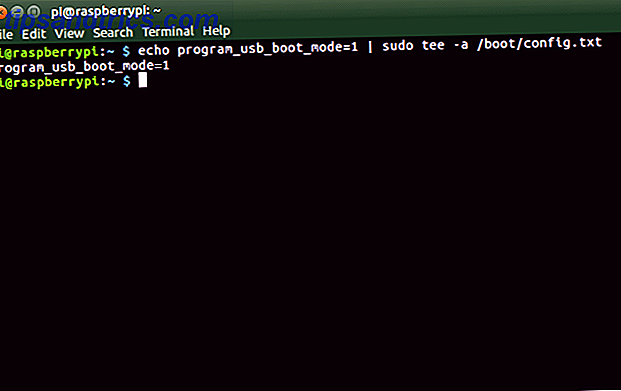
Es wird empfohlen, das Dateisystem unabhängig von der Kapazität Ihrer microSD-Karte zu erweitern. Wenn Sie die Möglichkeiten des USB-Speichers nutzen, wird sichergestellt, dass Ihnen nie der Speicherplatz für Ihre Projekte knapp wird. USB-Ports auf dem Raspberry Pi sind auf USB 2.0 beschränkt (auch auf dem Raspberry Pi 3B + Wie man entscheidet, wenn Sie das neue Raspberry Pi 3 B + Modell benötigen Wie Sie entscheiden, wenn Sie das neue Raspberry Pi 3 B + Modell benötigen Der neue Raspberry Pi 3 B + Was kostet es, welche harte Spezifikation hat es und wird es Ihre bestehenden Projekte verbessern? Wir haben Antworten. Lesen Sie mehr), aber USB 3.0-Geräte können immer noch verwendet werden - sie werden nur begrenzt sein zu USB 2.0 Geschwindigkeiten.

USB-Speicheroptionen für den Raspberry Pi sind einfach. Es könnte sich um ein kompaktes USB-Laufwerk mit Flash-Speicher oder ein externes Festplattenlaufwerk handeln. Sie können jedoch etwas schneller als ein Solid-State-Laufwerk verbinden, obwohl diese weniger haltbar sind. Vielleicht möchten Sie sogar ein USB-DVD-Laufwerk an Ihren Raspberry Pi anschließen!
Was auch immer Sie entscheiden, stellen Sie einfach sicher, dass das externe Gerät eine eigene Stromversorgung erhält. Die Grenzen des Raspberry Pi bedeuten, dass es zwar leistungsstark genug für einen USB-Stick sein kann, aber nicht in der Lage ist, ein DVD-Laufwerk oder eine Festplatte eigenständig zu handhaben, so dass sie ihre eigene Stromversorgung benötigen.
Wechseln Sie zu einer Lightweight Linux Distro
Je kleiner das Betriebssystem, desto mehr Platz haben Sie auf Ihrem Raspberry Pi. Daher ist es sinnvoll, sich für eine Distro (oder ein anderes Raspberry Pi-freundliches Betriebssystem) zu entscheiden, die so wenig Platz wie möglich einnimmt.
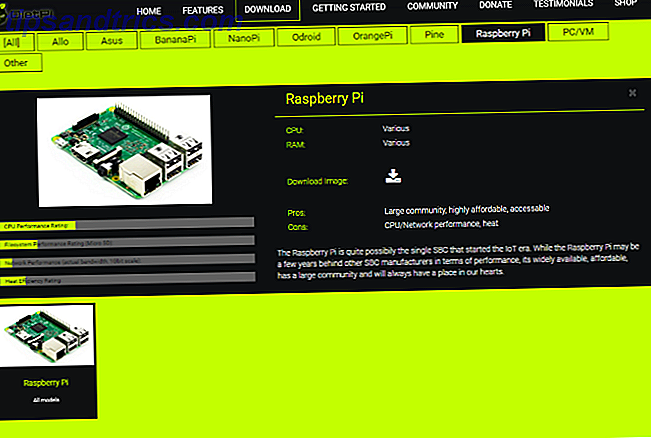
Während einige kompakte Linux-Distributionen für Desktops verfügbar sind, sind die Dinge für den Raspberry Pi etwas anders. Die Auswahl ist kleiner und beginnt wahrscheinlich mit Raspbian Lite. Dies ist eine kleinere Version des Raspbian Haupt-Betriebssystems, wobei ein Großteil der Software entfernt wurde. Während die Hauptregistrierung von Raspbian Stretch über 4 GB zum Herunterladen ist, ist Raspbian Stretch Lite nur 1, 2 GB.
Andere Optionen sind verfügbar, wie DietPi, die auf Debian Jessie basiert, und PiCore, eine Pi-zentrische Version der beliebten Tiny Core Linux Distribution. Unsere vollständige Liste der leichten Distributionen für die Raspberry Pi 6 Leichte Betriebssysteme für Ihre Raspberry Pi 6 Leichte Betriebssysteme für Ihre Raspberry Pi Benötigen Sie zusätzliche Rechenleistung aus Ihrem Raspberry Pi? Sie sollten ein leichtes Betriebssystem ausprobieren. Diese Beispiele werden Ihnen den Einstieg erleichtern. Lesen Sie mehr erhalten Sie hier mehr Informationen. Sie könnten auch nicht-Linux-Betriebssysteme in Betracht ziehen 5 Raspberry Pi-Betriebssysteme, die nicht Linux sind 5 Raspberry Pi-Betriebssysteme, die nicht Linux Suchen Sie nach einem Betriebssystem für Ihren Raspberry Pi, aber nicht mit Linux? Sehen Sie sich diese Linux-Alternativen für Ihren Raspberry Pi an! Lesen Sie mehr, wenn der Raum eine besondere Sorge ist. RISC OS ist ein älteres Betriebssystem Verwandeln Sie Ihren Raspberry Pi in einen Retro-PC Mit RISC OS Verwandeln Sie Ihren Raspberry Pi in einen Retro-PC Mit RISC OS RISC OS ist ein bemerkenswertes Betriebssystem aus dem Jahr 1987. Heute zeigen wir Ihnen, wie und warum Sie es bekommen läuft auf einem Raspberry Pi! Lesen Sie mehr, das besonders für die Installation auf dem Raspberry Pi geeignet ist.
Entfernen Sie Pakete, um Platz in Raspbian zu schaffen
Wenn Sie keine Distributionen wechseln, ein gutes Raspberry Pi-System verwenden und keinen USB-Speicher haben möchten, haben Sie eine andere Möglichkeit. Es ist jedoch ein wenig komplizierter und bedeutet die Deinstallation von Software, die Sie nicht verwenden möchten.
Um zu überprüfen, wie viel Speicherplatz auf Ihrer SD-Karte belegt ist, verwenden Sie den Befehl df:
df -h Die Ausgabe zeigt an, wie viel verwendet und verfügbar ist, mit der Überschrift / dev / root. Sie können wahrscheinlich mehr Platz schaffen, also finden Sie heraus, was Sie entfernen können mit:
dpkg --get-selections Oder:
dpkg --get-selections>packages.txt Diese zweite Option sendet die Ergebnisse von -get-selections an eine Textdatei, die Sie einfach durchsuchen können. Öffnen Sie packages.txt, um zu sehen, was zur Zeit installiert ist. Als nächstes finden Sie heraus, welche Pakete den meisten Platz einnehmen:
dpkg-query -Wf '${Installed-Size}\t${Package}\n' | sort -n Ziel ist es nun, diese Liste mit der bereits erwähnten Querverweisliste zu verknüpfen. Wenn die großen Elemente mit denen übereinstimmen, die Sie nicht verwenden, haben Sie Daten gefunden, die Sie entfernen können. Tun Sie dies mit dem Löschbefehl.
sudo apt purge -y [packagename] Wiederholen Sie dies für alles, was Sie nicht benötigen, indem Sie [Paketname] durch den Namen des zu entfernenden Pakets ersetzen. Wenn Sie alles gelöscht haben, was Sie nicht möchten, verwenden Sie den Befehl autoremove, um nicht verwendete Voraussetzungen zu verwerfen. Folgen Sie dem Befehl clean, um alle lokal gespeicherten Pakete zu löschen.
sudo apt autoremove sudo apt clean Kein Speicher mehr auf Raspberry Pi
Wie Sie sehen können, müssen Sie nicht durch den Platz auf Ihrem Raspberry Pi eingeschränkt werden. Sie haben vier Möglichkeiten, zusätzlichen Speicherplatz zu schaffen:
- Erweitern Sie das Dateisystem.
- Schließen Sie den USB-Speicher (Festplatte, SSD usw.) an.
- Wechseln Sie zu einer leichten Distribution wie Raspbian Lite oder PiCore.
- Entfernen Sie Pakete, um Platz in einer vorhandenen Raspbian-Installation zu schaffen.
Mit so vielen Möglichkeiten, Ihren vorhandenen und zusätzlichen Speicher optimal zu nutzen, werden Sie auf Ihrem Raspberry Pi nie wieder genug Speicherplatz frei haben! Jetzt können Sie mit Ihren Raspberry Pi-Projekten weitermachen, wie Ihren Raspberry Pi zu einem Home Media Center machen Raspberry Pi Media Center: Wie Kodi auf Raspberry Raspberry Pi installieren Media Center: Wie Kodi auf Raspbian installieren Wenn Sie Ihre Raspberry drehen möchten Pi in ein Media Center, aber Sie haben nur eine microSD-Karte, die Installation von Kodi auf Raspbian ist der Weg zu gehen. Weiterlesen .